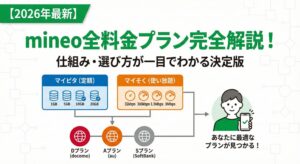- LINEMOの申し込みは簡単?
- LINEMOの申し込み方法が知りたい
- うまくいかなかったらどうしよう
実際にLINEMOを利用している僕がお答えします。
LINEMOはオンラインでしか申し込みができません。
僕も初めて登録するときはうまくできるか心配でした。
慣れてないと不安になりますよね……
でも大丈夫です!LINEMOの申し込みはそんなに難しくはありません。
LINEMOは通信速度も速いし、月額料金もリーズナブルなので申し込みを諦めてしまうと損をしてしまいますよ。
この記事ではオンラインでの申し込みが初めての方に向けて、LINEMOの申し込み方法を解説します。
読みながら手続きを進めてもらえば、スムーズに登録してすぐにLINEMOが使えますよ。
※設定などはiPhoneでのものになります。
【LINEMO】契約前の確認事項5つ
確認事項1|使用する予定の端末が動作確認済みかどうかを確認する
LINEMOでは端末の販売を行なっていないため、使用する端末は自分で用意する必要があります。
せっかくLINEMO契約したのに自分の端末だと使えないなんてことになったら悲しいですよね……
なので自分で端末を用意するときに次の2点は必ず確認してください。
- 動作確認済みの端末か?
- SIMロックの解除が必要か?
動作確認済みの端末かを確認
動作の確認が取れていない端末でも使える可能性はありますが、正常に動作するかはわかりません。
安心して利用するためには動作確認済みの端末を用意した方が良いでしょう。
SIMロックの解除が必要かを確認
いざLINEMOに申し込んでもSIMロックがかかっていては使うことができません。
SIMフリー端末でもない限りは、基本的にはSIMロックの解除が必要です。
「ソフトバンクを使っていたから大丈夫だろう」と考える人が多いですが、SIMロックの解除はソフトバンクの端末でも必要となります。
※次の機種はSIMロックの解除が不要です。
- ソフトバンク・・・2021年5月12日以降に発売された機種
- ドコモ・・・2021年8月27日以降に発売された機種
- au・・・2021年10月1日以降に発売された機種
確認事項2|本人確認書類の準備
申し込み時に本人確認書類を撮影してアップロードする必要があります。
本人確認書類として使えるのは
- 運転免許証
- マイナンバーカード
- 健康保険証+補助書類
- パスポート
など。
その他の本人確認書類については公式ページを参考にしてください。
確認事項3|SIMカードの選択
LINEMOはeSIMでの申し込みも可能です。
SIMカードを物理SIMにするかeSIMにするかを選択しましょう。
物理SIMのメリット・デメリット
物理SIMのメリットは対応機種が多いことや機種変更が簡単なことです。
反対にデメリットは発行までに時間がかかったり、破損や紛失をしたりする可能性があることです。
オンラインでの手続きに不慣れな方や、使用する端末が物理SIMにしか対応していない場合に選択すると良いでしょう。
eSIMのメリット・デメリット
eSIMのメリットは早ければ即日開通できることや故障リスクがないことです。
反対にデメリットは機種変更が大変なことやトラブル発生時に自分で解決しないといけないことです。
オンラインでの手続きに慣れている方や副回線として利用したい方はeSIMを選択すると良いでしょう。
確認事項4|MNPならMNP予約番号が必要
MNP(モバイルナンバーポータビリティ)か新しく携帯番号を取得するのかを選択します。
MNP(モバイルナンバーポータビリティ)とは、今の番号そのままで他社に乗り換えることです。
新規は画面の指示に従うだけなので問題はないのですが、MNPは移動する前のキャリアにMNP予約番号を発行してもらう必要があります。
LINEMOはソフトバンクやワイモバイルからの乗り換えは、MNP予約番号は不要です。
確認事項5|キャンペーン情報をチェック
キャンペーン情報をチェックしてから申し込みをしないと損をする可能性があります。
「キャンペーン目当てで登録したのに既に終了していた……」なんてことにもなりかねません。
登録の前にもう一度キャンペーン情報をチェックしておきましょう。
【LINEMO】申し込み手順5つのケース
LINEMOの申し込みをする場合、次のどれかを選択する必要があります。
上記リストの1〜4はどこから乗り換えるのかを、5は新規で携帯番号を取得する場合です。
1つずつ見ていきます。
ケース1|ドコモ、au、楽天モバイル、その他
【今すぐ申し込む】をタップ
【今の電話番号をそのまま使用する】をタップ
【他社携帯電話会社】をタップ
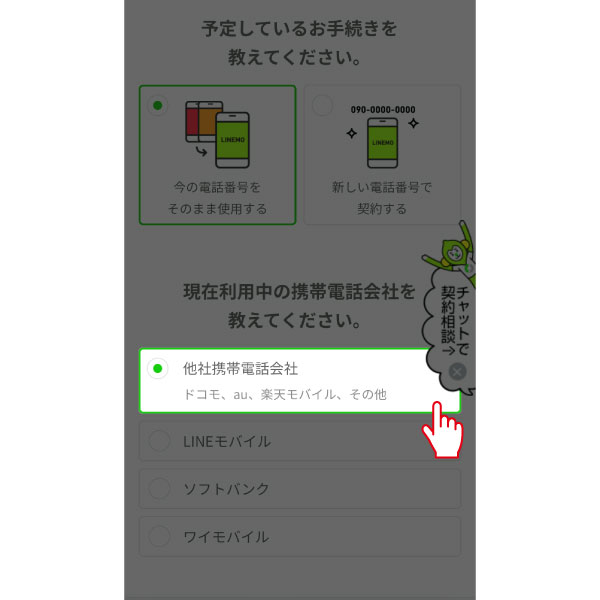
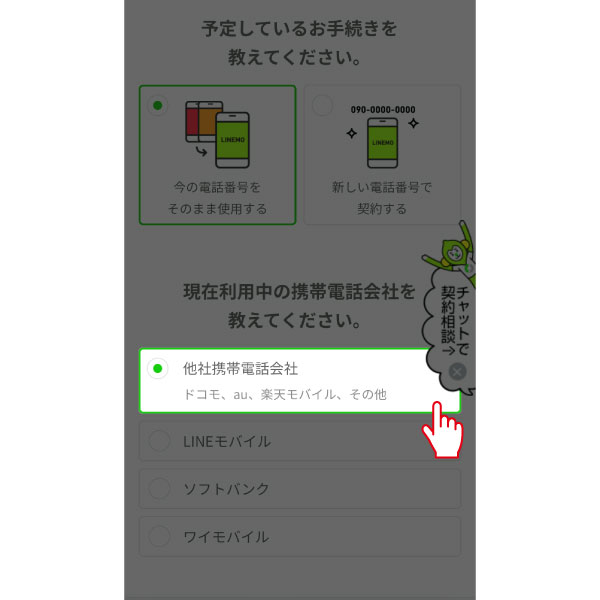
【SIMカード】か【eSIM】のどちらかを選択してタップする
利用予定の端末を選択してタップする
- iPhone
- Android スマートフォン
- iPad
- Android タブレット
の中から、どれかを選択する。
【サービス選択に進む 〉】をタップ
【ミニプラン】か【スマホプラン】を選択
必要なオプションを選択していく
乗り換え(MNP)情報の入力
- 【MNP予約番号】の入力
- 【MNP予約番号の有効期限】を入力
- 【乗り換え予定の電話番号】を入力
お客様情報を入力する
入力するのは次の項目です。
- 国籍
- 氏名
- 氏名(カナ)
- 性別
- 生年月日
- メールアドレス
メールアドレスの認証があるのでメールアドレスを入力して【ワンタイムパスワードを受け取る】をタップ。
6桁のワンタイムパスワードを入力。
- 電話番号
- 住所
- 利用者について
- 支払い情報
写真の撮影に進む
撮影の流れは次のようなものです。
- 【本人確認書類の選択に進む〉】をタップ
- 本人確認書類を選択する
- 【書類の撮影に進む】をタップ
画面の指示に従って撮影
- 【2枚目(斜め)の撮影に進む〉】をタップ
- 【撮影に進む〉】をタップ
画面の指示に従って撮影
- 【3枚目(裏面)の撮影に進む〉】をタップ
画面の指示に従って撮影
- 【顔写真の撮影に進む〉】をタップ
画面の指示に従って撮影
- 【顔動画の撮影に進む〉】をタップ
- 【撮影に進む〉】をタップ
画面の指示に従って撮影
- 【次へ進む〉】をタップ
重要事項を確認する
必ず全てを開いて確認してください。
全て確認をして同意をしないと次に進むことはできません。
ケース2|LINEモバイル
【今すぐ申し込む】をタップ
【今の電話番号をそのまま使用する】をタップ
【LINEモバイル】をタップ
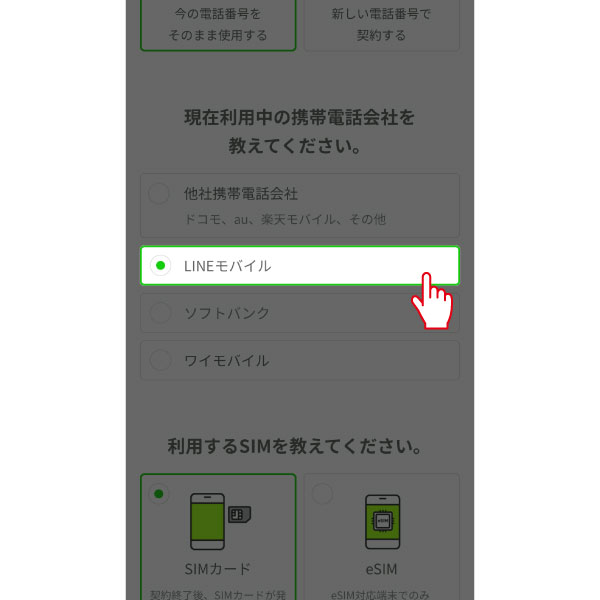
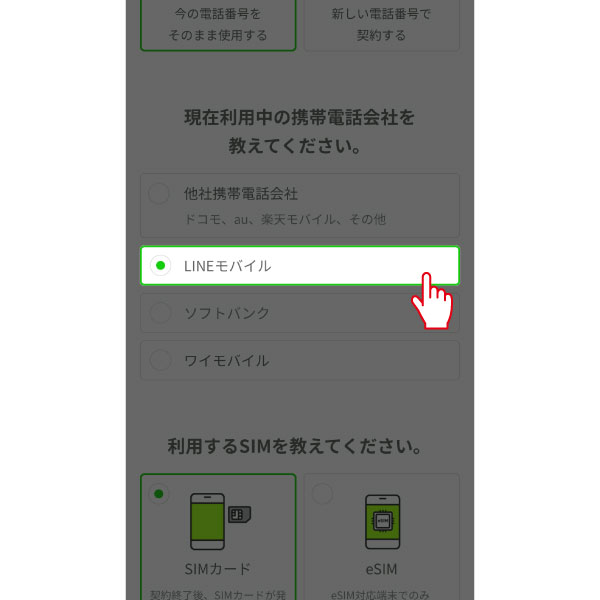
画像のように表示されるので【キャンペーンをみる】をタップ
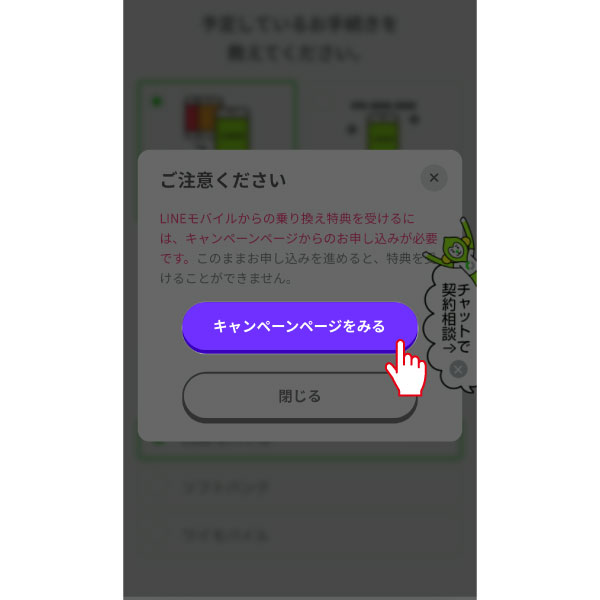
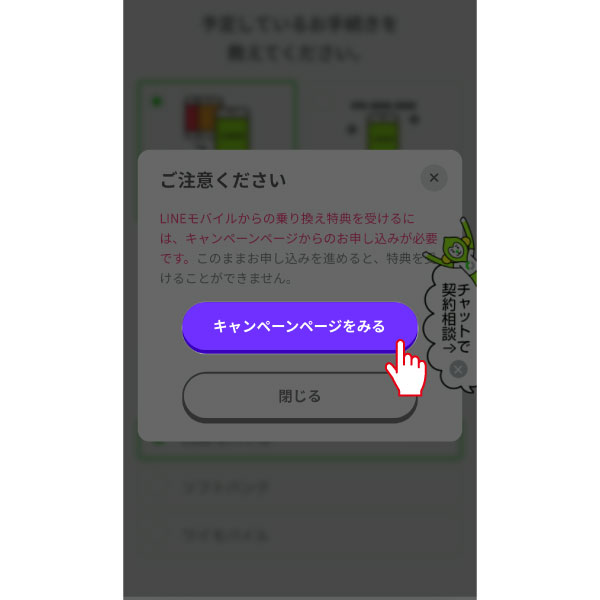
LINEモバイルユーザー限定ページに移動するので【今すぐ申し込む】をタップ
LINEモバイルユーザー限定のページから申し込まないと割引を受けることができないので注意が必要です。
【今の電話番号をそのまま使用する】をタップ
【LINEモバイル】をタップ
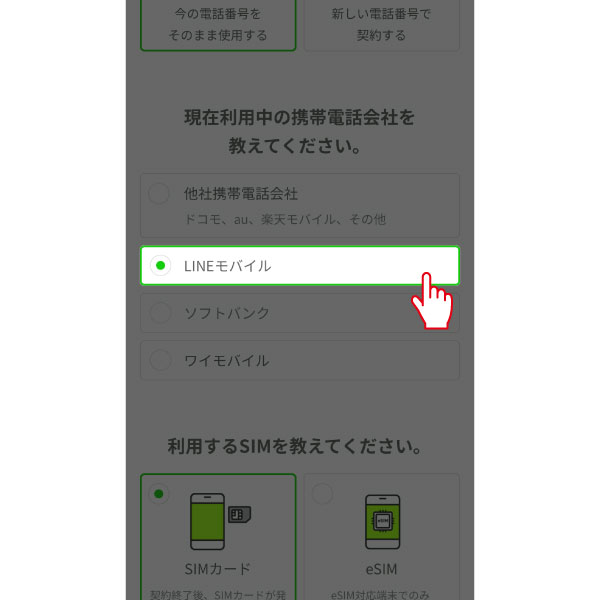
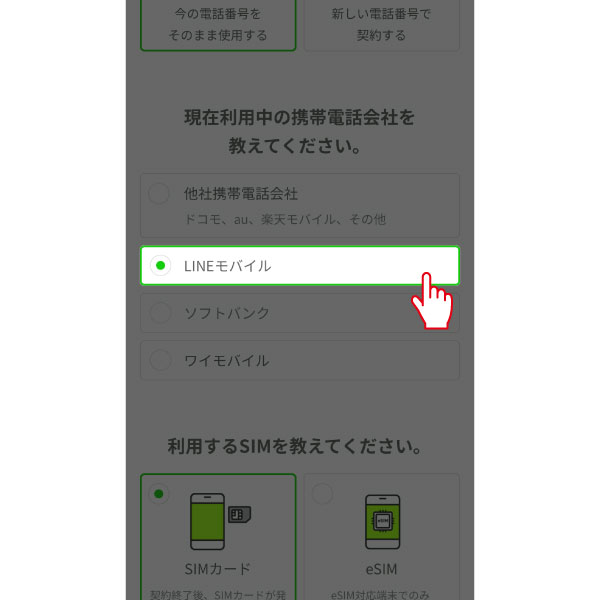
ポップアップが表示されるので【わかりました】をタップ
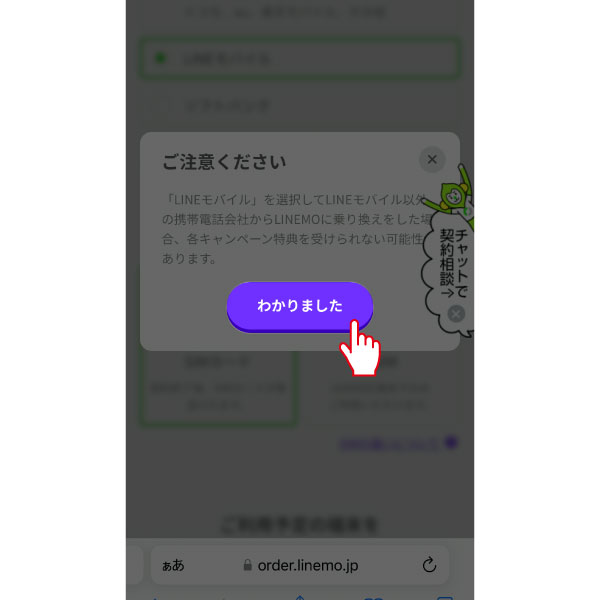
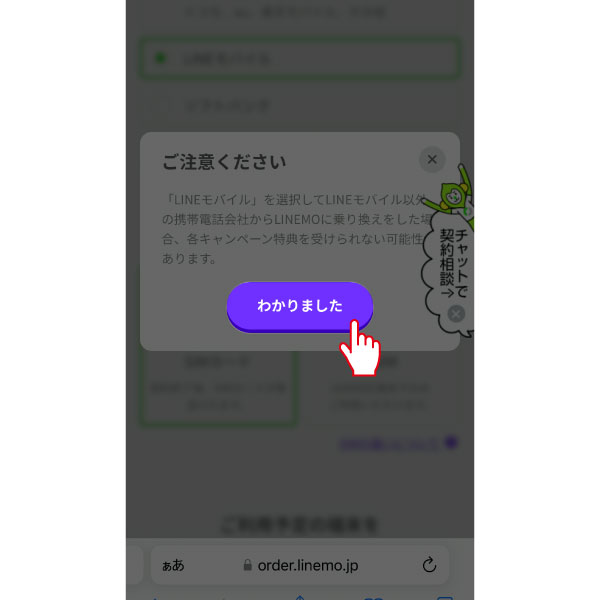
【SIMカード】か【eSIM】のどちらかを選択してタップする
利用予定の端末を選択してタップする
- iPhone
- Android スマートフォン
- iPad
- Android タブレット
の中から、どれかを選択する。
ちなみにLINEMOはデータ通信専用プランがありません。
音声通話プランの契約にはなりますが、タブレットは問題なく利用できます。
【同意する】をタップ
【サービス選択に進む 〉】をタップ
【ミニプラン】か【スマホプラン】を選択
必要なオプションを選択していく
乗り換え(MNP)情報の入力
- 【MNP予約番号】の入力
- 【MNP予約番号の有効期限】を入力
- 【乗り換え予定の電話番号】を入力
お客様情報を入力する
入力するのは次の項目です。
- 国籍
- 氏名
- 氏名(カナ)
- 性別
- 生年月日
- メールアドレス
メールアドレスの認証があるのでメールアドレスを入力して【ワンタイムパスワードを受け取る】をタップ。
6桁のワンタイムパスワードを入力。
- 電話番号
- 住所
- 利用者について
- 支払い情報
写真の撮影に進む
撮影の流れは次のようなものです。
- 【本人確認書類の選択に進む〉】をタップ
- 本人確認書類を選択する
- 【書類の撮影に進む】をタップ
画面の指示に従って撮影
- 【2枚目(斜め)の撮影に進む〉】をタップ
- 【撮影に進む〉】をタップ
画面の指示に従って撮影
- 【3枚目(裏面)の撮影に進む〉】をタップ
画面の指示に従って撮影
- 【顔写真の撮影に進む〉】をタップ
画面の指示に従って撮影
- 【顔動画の撮影に進む〉】をタップ
- 【撮影に進む〉】をタップ
画面の指示に従って撮影
- 【次へ進む〉】をタップ
重要事項を確認する
必ずすべてを開いて確認してください。
全て確認をして同意をしないと次に進むことはできません。
ケース3|ソフトバンク
【今すぐ申し込む】をタップ
【今の電話番号をそのまま使用する】をタップ
【ソフトバンク】をタップ
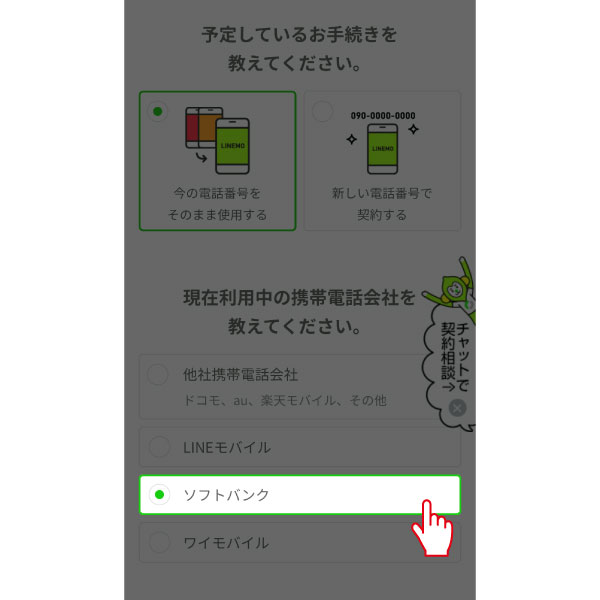
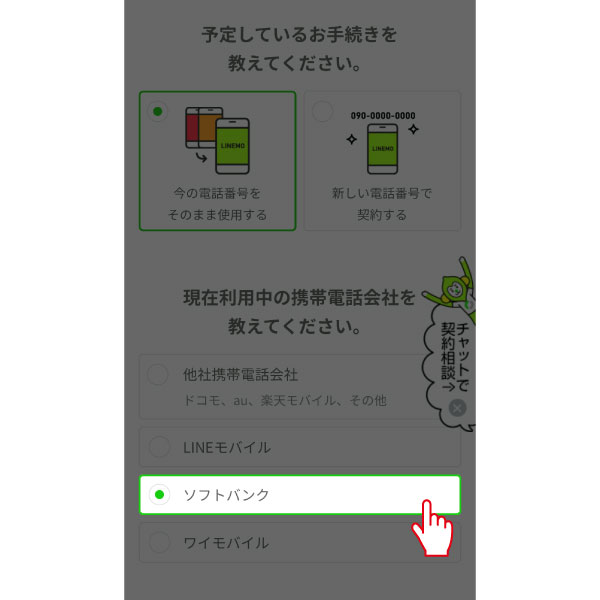
ポップアップが表示されるので、下にスクロールして【わかりました】をタップ
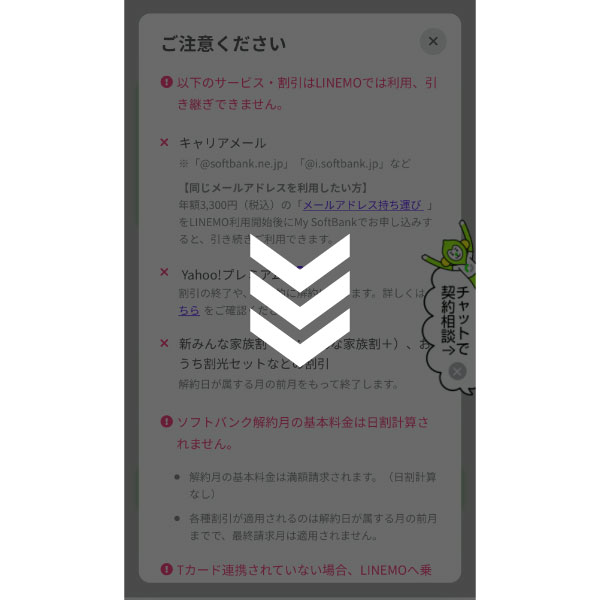
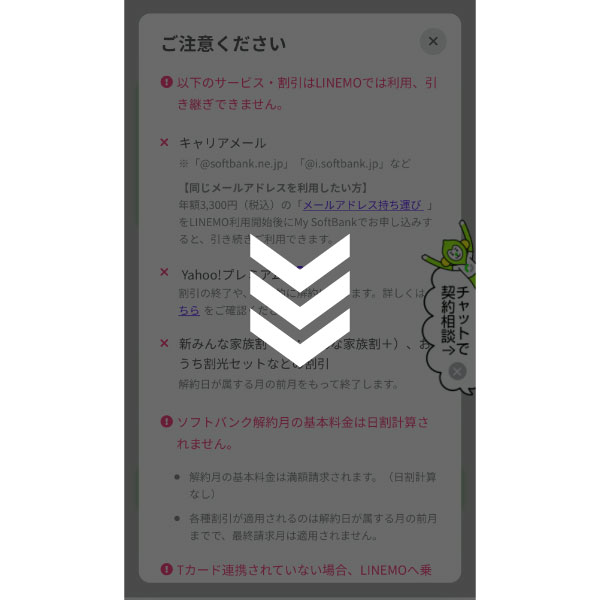
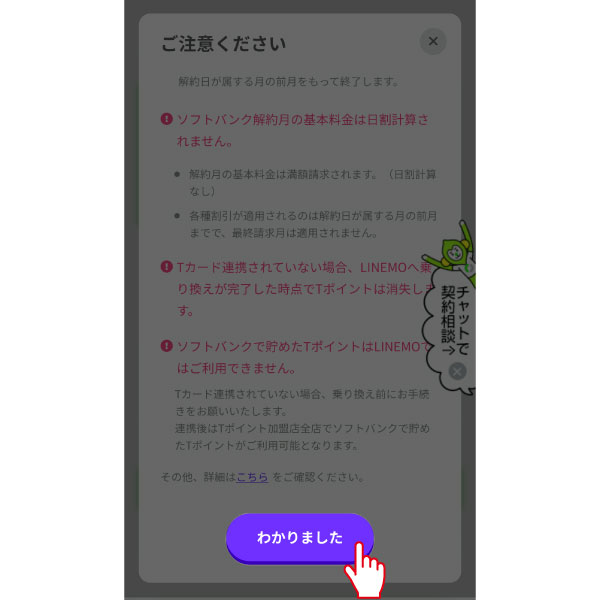
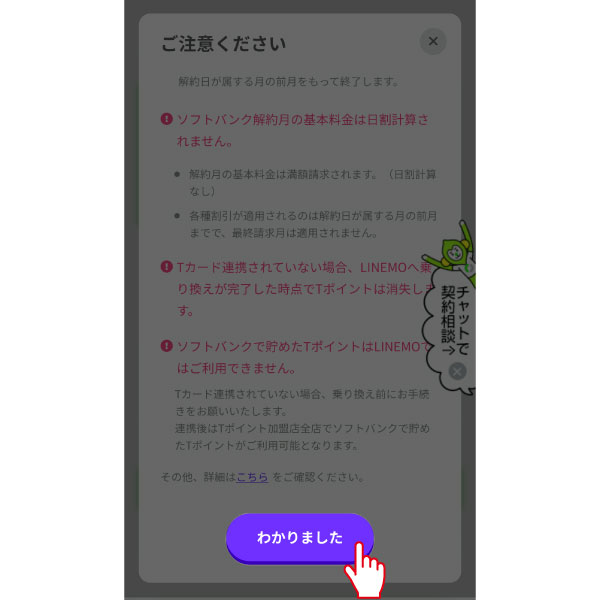
【SIMカード】か【eSIM】のどちらかを選択してタップする
利用予定の端末を選択してタップする
- iPhone
- Android スマートフォン
- iPad
- Android タブレット
の中から、どれかを選択する。
ちなみにLINEMOはデータ通信専用プランがありません。
音声通話プランの契約にはなりますが、タブレットは問題なく利用できます。
【My SoftBankにログインする〉】をタップ
ログイン情報を入力する。
のりかえ予定の電話番号と契約中住所が表示されたら、間違いがないか確認をして【サービスの選択に進む】をタップ
【ミニプラン】か【スマホプラン】を選択
必要なオプションを選択していく
お客様情報を入力する
入力するのは次の項目です。
- 国籍
- 氏名
- 氏名(カナ)
- 性別
- 生年月日
- メールアドレス
メールアドレスの認証があるのでメールアドレスを入力して【ワンタイムパスワードを受け取る】をタップ。
6桁のワンタイムパスワードを入力。
- 電話番号
- 住所
- 利用者について
- 支払い情報
重要事項を確認する
必ず全てを開いて確認してください。
全て確認をして同意をしないと次に進むことはできません。
ケース4|ワイモバイル
【今すぐ申し込む】をタップ
【今の電話番号をそのまま使用する】をタップ
【ワイモバイル】をタップ
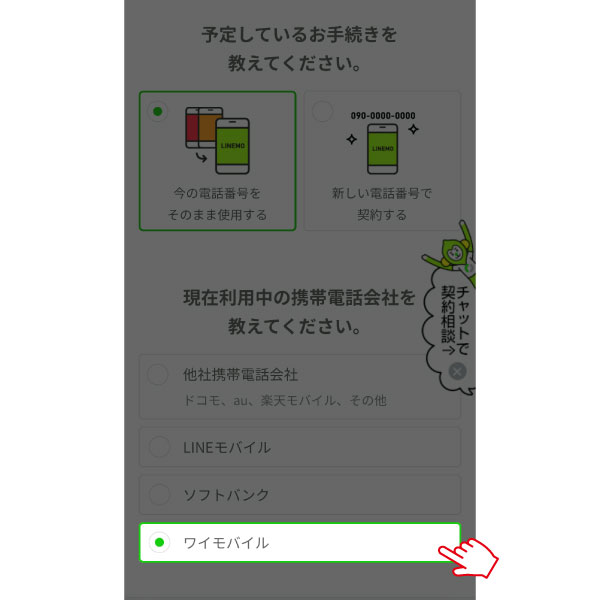
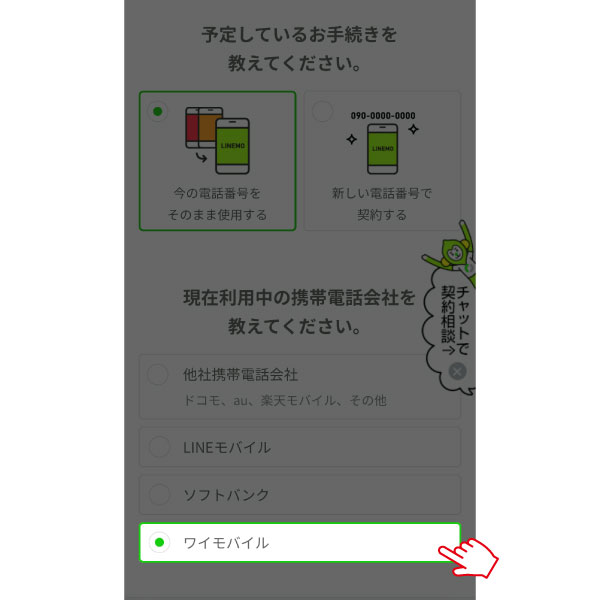
ポップアップが表示されるので【わかりました】をタップ
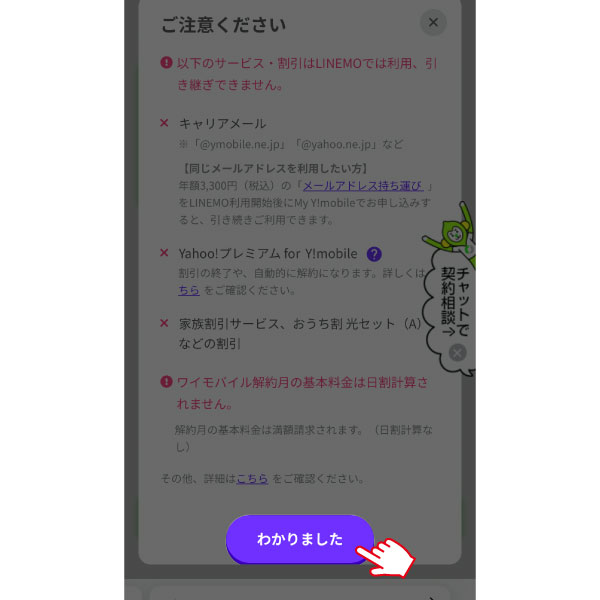
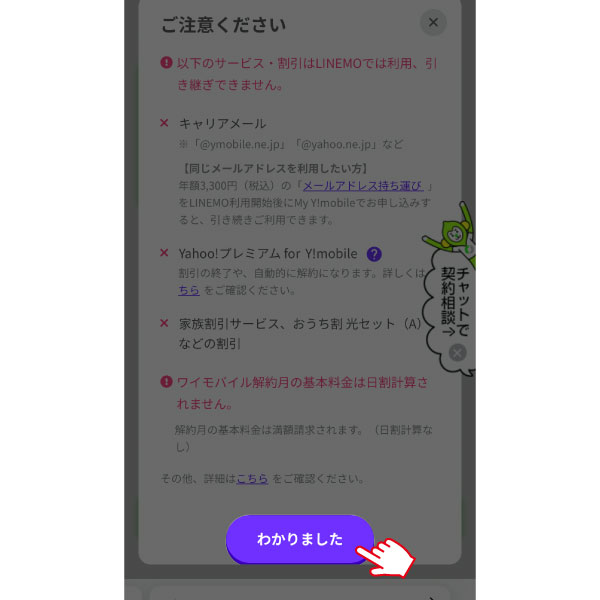
【SIMカード】か【eSIM】のどちらかを選択してタップする
利用予定の端末を選択してタップする
- iPhone
- Android スマートフォン
- iPad
- Android タブレット
の中から、どれかを選択する。
ちなみにLINEMOはデータ通信専用プランがありません。
音声通話プランの契約にはなりますが、タブレットは問題なく利用できます。
「My Y!mobileにログイン〉」をタップ
ログイン情報を入力する。
のりかえ予定の電話番号と契約中住所が表示されたら、間違いがないか確認をして【サービスの選択に進む】をタップ
【ミニプラン】か【スマホプラン】を選択
必要なオプションを選択していく
お客様情報を入力する
入力するのは次の項目です。
- 国籍
- 氏名
- 氏名(カナ)
- 性別
- 生年月日
- メールアドレス
メールアドレスの認証があるのでメールアドレスを入力して【ワンタイムパスワードを受け取る】をタップ。
6桁のワンタイムパスワードを入力。
- 電話番号
- 住所
- 利用者について
- 支払い情報
重要事項を確認する
必ず全てを開いて確認してください。
全て確認をして同意をしないと次に進むことはできません。
ケース5|新しい番号で契約する
【今すぐ申し込む】をタップ
【新しい電話番号で契約する】をタップ
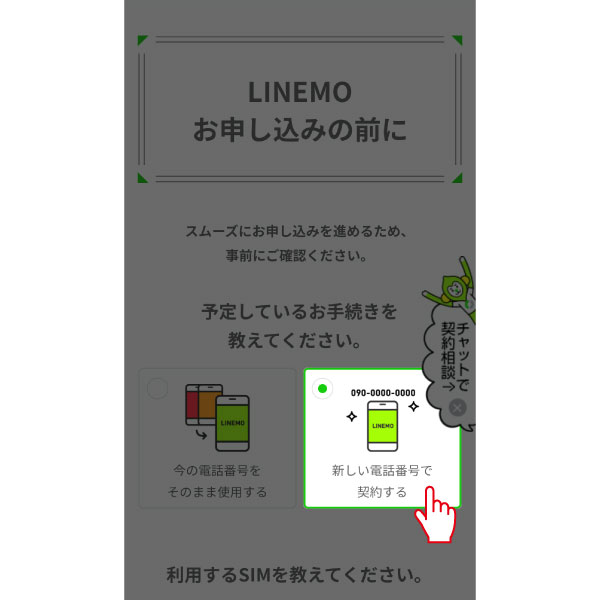
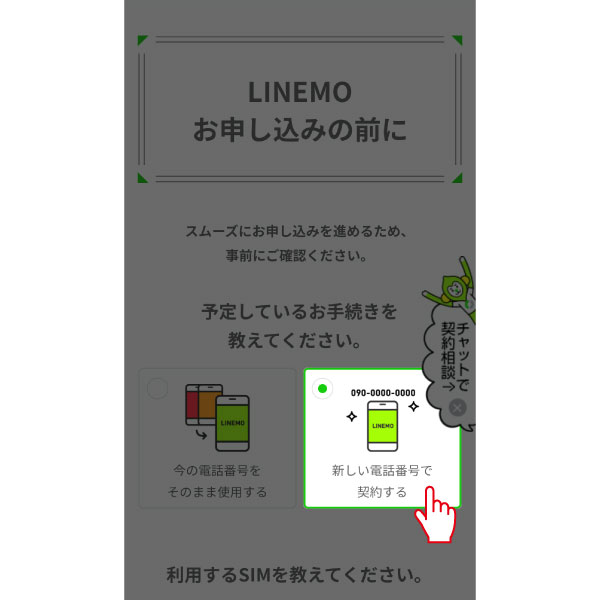
【SIMカード】か【eSIM】のどちらかを選択してタップする
利用予定の端末を選択してタップする
【サービス選択に進む 〉】をタップ
【ミニプラン】か【スマホプラン】を選択
必要なオプションを選択していく
【写真の撮影に進む】をタップ
撮影の流れは次のようなものです。
- 【本人確認書類の選択に進む〉】をタップ
- 本人確認書類を選択する
- 【書類の撮影に進む】をタップ
画面の指示に従って撮影
- 【2枚目(斜め)の撮影に進む〉】をタップ
- 【撮影に進む〉】をタップ
画面の指示に従って撮影
- 【3枚目(裏面)の撮影に進む〉】をタップ
画面の指示に従って撮影
- 【顔写真の撮影に進む〉】をタップ
画面の指示に従って撮影
- 【顔動画の撮影に進む〉】をタップ
- 【撮影に進む〉】をタップ
画面の指示に従って撮影
- 【次へ進む〉】をタップ
お客さま情報を入力する
入力するのは次の項目です。
- 国籍
- 氏名
- 氏名(カナ)
- 性別
- 生年月日
- メールアドレス
メールアドレスの認証があるのでメールアドレスを入力して【ワンタイムパスワードを受け取る】をタップ。
6桁のワンタイムパスワードを入力。
- 電話番号
- 住所
- 利用者について
- 支払い情報
重要事項を確認する
必ずすべてを開いて確認してください。
全て確認をして同意をしないと次に進むことはできません。
LINEMO申し込み後の流れ
L申し込みが済んだらAPN設定というLINEMOを使えるようにするための設定が必要になります。
物理SIMとeSIMで流れが変わってくるので、それぞれ見ていきましょう。
※申し込みの流れはiPhoneでのものになります。
申し込み後の流れ|物理SIMの場合
- メールを確認
- SIMカードが届く
- 回線を切り替える
- SIMカードの挿入
- キャリア設定のアップデート
商品発送のお知らせというメールを受信するので確認。
その後SIMカードが届きます(最短で翌日)
商品発送のお知らせのメールに記載されているURLから手続きをして回線を切り替える。
LINEMOのSIMカードは台紙から切り離せるようになっているので、自分の端末に合うようにSIMカードを切り離す。
キャリア設定のアップデートをしてから、再起動をする。
画面左上に「LINEMO」の表示が確認できれば設定は完了です。
申し込み後の流れ|eSIMの場合
eSIMは早ければ即日開通することが可能です。
- メールを確認
- アプリをダウンロード
まずはWi-Fiに接続します。
LINEMOからeSIMプロファイルダウンロードのお知らせという件名のメールが届くので確認。
メールに記載されているURLからアプリをダウンロードして、画面の案内にしたがって設定をしてください。
最後に再起動をして、画面左上に「LINEMO」の表示が確認できれば設定は完了です。
【LINEMO】申し込みがうまくいかない4つのケース
次のようなケースで申し込みがうまくいかない場合の対処法をまとめました。
ケース1|申し込みページが先に進まない
申し込みページが先に進めない場合、どれかの項目にチェックが入っていない可能性があります。
特に重要事項確認のページはチェックする箇所を見落としやすいところです。
重要事項確認のページで進めない場合は、もう一度すべてを開いて確認してみましょう。
ケース2|申し込み中にエラーがでる
申し込み中にエラーがでる場合は、次の方法を試してみてください。
推奨ブラウザに切り替える
LINEMOを閲覧する場合の推奨ブラウザは次のとおり。
- Google Chrom
- Firefox
- Safari
- Edge
それぞれ最新版が推奨ブラウザです。
キャッシュを削除する
お申し込みの途中でエラーがでる場合キャッシュ(インターネット一時ファイル)を削除すると改善される場合があります。
シークレットモードを利用する
申し込みでエラーが続く場合はシークレットモードも試してください。
ちなみにシークレットモードとはGoogle Chromeでの呼び方です。
- Chrome → シークレットモード
- Firefox → プライベートブラウジング
- Safari → プライベートモード
- Edge → InPrivate ブラウズ
呼び方は違いますが、機能は変わりません。
端末の再起動をする
エラーが続く場合は端末の再起動をすることで改善する場合があります。
再起動をした後でもう一度申し込みをしてください。
時間をおいて申し込みをする
申し込みが殺到している、システムに何らかの障害が起きているなどでエラーがでる可能性もあります。
この場合時間を置いてから再度申し込みをしてください。
また一定時間操作をしていない場合でもエラーがでる場合があります。この場合は再度申し込みをしてください。
問い合わせをする
エラーがどうしても改善されない場合は、問い合わせてみましょう。
ケース3|申し込んだのにメールが届かない
申し込んだのにメールが届かない場合は次のような原因が考えられます。
混雑している
申し込みが殺到しているなど、混雑しているとメールが遅れる場合があります。
この場合メールが来るまで時間がかかるので、3時間程度待ってからメールを確認しましょう。
登録したメールアドレスが間違っている
登録時にメールアドレスを間違って記入した場合もメールは届きません。
この場合も3時間程度待ってメールが来ないようなら、LINEMO申し込み事務局へ問い合わせてください。
通常電話でのサポートは不可ですが、緊急時や申し込み状況確認などは電話がつながります。
電話番号:0800-100-1850
受付時間:10:00~19:00
その他:WEB申込受注番号が必要
迷惑メールに振り分けられている
迷惑メールの設定をしている場合、迷惑メールフォルダに振り分けられている可能性があります。
一度確認してみましょう。
ケース4|審査に通らない
よほどのことがない限りは審査に落ちることはないでしょう。
とはいえ入力情報に誤りがあったり、本人確認書類に不備がある場合などは審査に落ちることもあり得ます。
【LINEMO】乗り換えに関するよくある質問
LINEMOの乗り換えに関するよくある質問をまとめてみました。
- 月の途中で契約した場合、料金は日割り計算されますか?
-
料金プラン・通話定額などオプションサービスの月額料金は、日割りで計算されます。
- 乗り換え手数料はどれくらいかかりますか?
-
乗り換えはもちろん新規契約も手数料は一切かかりません。
- LINEMOはeSIMで契約できますか?
-
LINEMOはeSIMで契約ができます。物理SIMを郵送する手間がないので早ければ即日開通が可能です。
- 申し込みから開通までどのくらいの時間がかかりますか?
-
どのSIMカードを選択したかにもよりますが、物理SIMの場合は最短翌日〜数日。eSIMの場合は最短即日で開通が可能です。
- 申し込んだ後にキャンセルはできますか?
-
申し込み後は条件によりキャンセルが可能です。
- 電波状況が不十分な場合
- ご契約書面が交付されていない場合
上記のような場合だと、サービス提供開始日またはご契約書面受領日のいずれか遅い方から当該日を含む8日間契約のキャンセルができます。
- LINEMOで端末の購入はできますか?
-
LINEMOで端末は販売していません。他で用意する必要があります。
- 申し込み受付時間は何時から何時ですか?
-
オンラインでの受付なので24時間受付しています。
- 申し込み状況の確認はできますか?
-
【LINEMO】お申し込み完了のお知らせのメールに記載してあるURLから確認ができます。
- PayPay残高払いには対応していますか?
-
2021年9月15日からPayPay残高払いができるようになりました。
- LINEMOはデータ容量の繰越ができますか?
-
LINEMOはデータ容量の繰越はできません。
- 契約期間や最低利用期間などの縛りはありますか?
-
LINEMOには契約期間や最低利用期間などの縛りはありません。解約による違約金もありません。
まとめ
- 実際に契約する前に必要なことを5つ確認しよう。
- 他社から乗り換え・LINEモバイル・ソフトバンク・ワイモバイル・新規で申し込みの手順が若干違ってくる。
- 申し込みがうまくいかない場合でも、対処法を試してみよう。どうしてもダメならサポートに連絡をしてみる。
- 申し込む前にキャンペーンを確認すると損をしなくて済む。
本記事ではLINEMOの申し込み方法について解説しました。
LINEMOの申し込みは決して難しくありません。
ぜひ申し込みに挑戦してください。